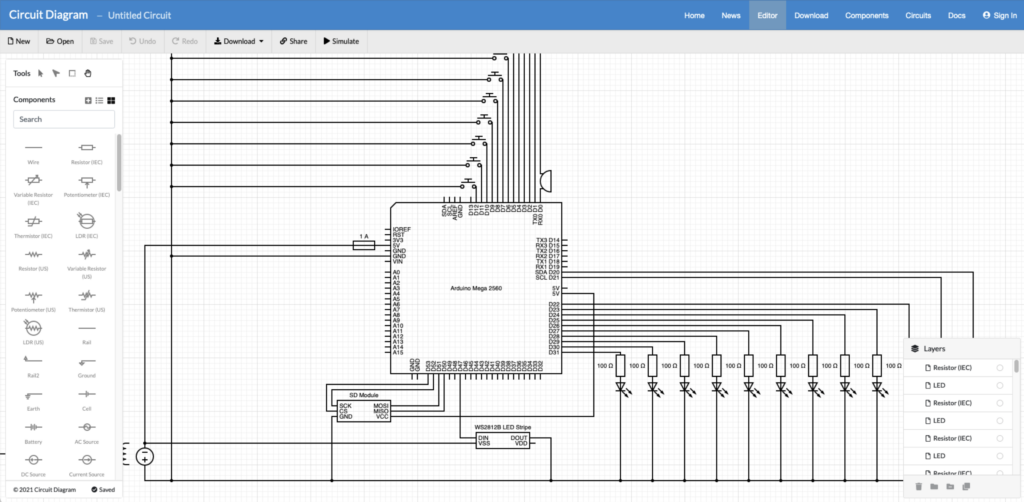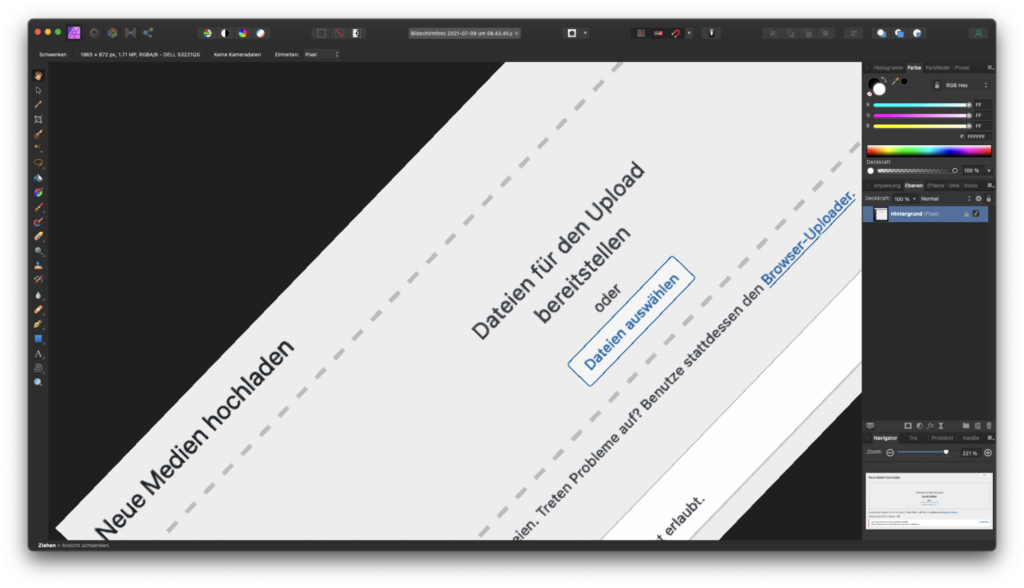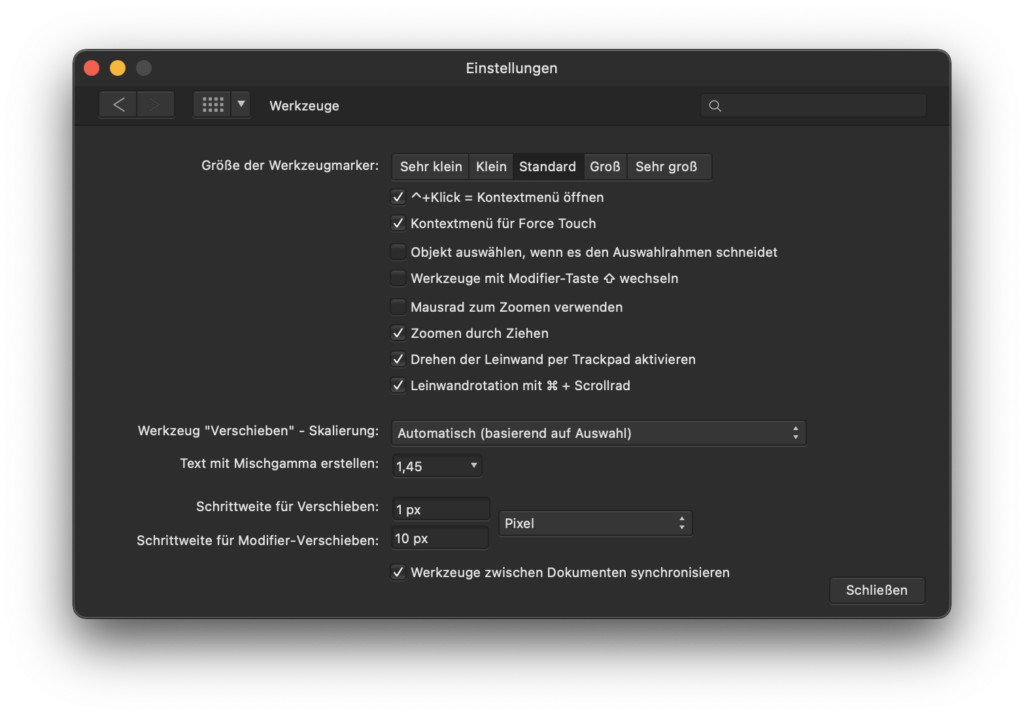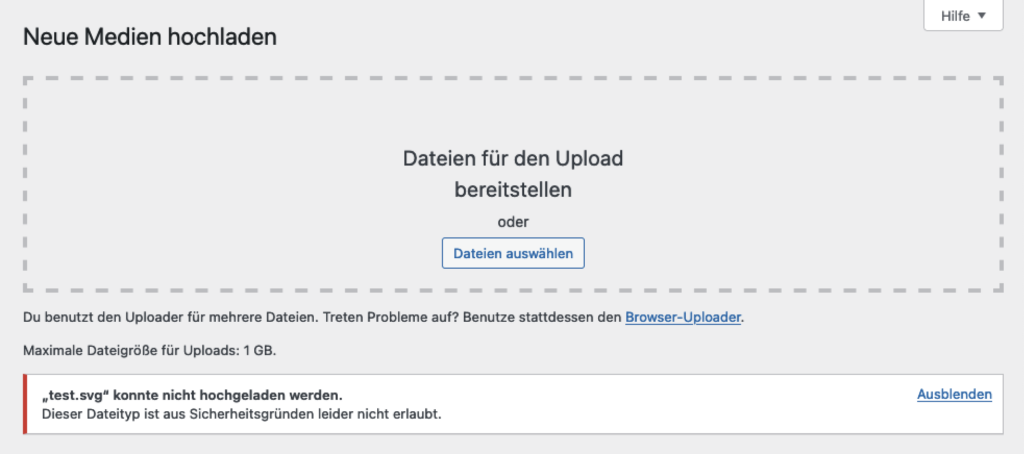Das SNES hat mittlerweile über dreißig Jahre auf dem Buckel und trotzdem gibt es immer wieder neue Dinge für das System. So entdeckte ich ein MIDI-Modul für das SNES, welches mittlerweile vorbestellt werden kann.
Video-Link: https://www.youtube.com/watch?v=5pTRX_USHc4
Das MIDI-Modul mit dem Namen Super MIDI Pack wird mit dem SNES genutzt und kann mit einem MIDI-fähigen Keyboard verbunden werden. Es unterstützt Standard-MIDI und kann über ein Webinterface mit Samples befüllt werden. Die offizielle Seite des Projektes ist unter supermidipak.com zu finden. Dort kann die Hardware bis Mitte Oktober vorbestellt werden.
Wer sich für das SNES interessiert, dem möchte ich den SNEScast, den Podcast rund um das Super Nintendo Entertainment System, empfehlen.